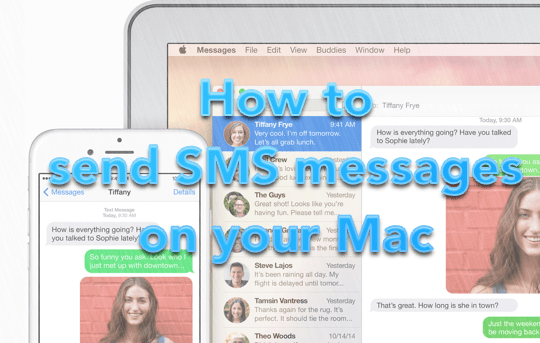Садржај
- СМС поруке са ОС Кс Иосемите и иОС 8.1
- Како то функционише?
-
Почети
- Корак 1 - укључите се на исту Ви-Фи мрежу
- Корак 2 - уверите се да сте пријављени на иЦлоуд
- Корак 3 – омогућите прослеђивање текстуалних порука
- Корак 4 – унесите код за валидацију на вашем иПхоне-у
- Корак 5 – пошаљите СМС!
- Повезани постови:
СМС поруке са ОС Кс Иосемите и иОС 8.1
За свакога ко користи ОС Кс Иосемите а такође има и иПхоне, сада је могуће користити свој Мац за слање и примање СМС порука као део функције коју Аппле позива Континуитет.
У старијим верзијама ОС Кс-а, иМессагес сте могли да шаљете само људима са иОС уређајем, али је увек било прилично фрустрирајуће што би се било који „зелени мехур“ пријатељи појавили само на вашем иПхоне-у.
Нова функција у Мессагес-у је изузетно корисна и користим је све време када је мој иПхоне укључен сто – углавном зато што је обично брже откуцати брзи СМС одговор на Мац-овом слиде-ин обавештење. Многи људи се питају како тако брзо одговарам на СМС поруке – а ово је моја тајна!!
Овај кратки водич вам показује како да шаљете СМС поруке користећи ОС Кс Иосемите и иПхоне. Принцип се подједнако односи и на иПад или иПод Тоуцх – у ствари, процес подешавања је једнако једноставан.
Како то функционише?
Да би СМС „релеј“ функционисао, ви Мац и иПхоне морају да користе исти Аппле ИД и да буду на истој мрежи. Апликација Мессагес ће такође синхронизовати ваше обичне СМС поруке (поред тога што вам омогућава да их шаљете и примате), тако да ваша листа порука изгледа идентично на свим вашим уређајима.
Обично, када шаљете поруку о контакту са вашег Мац-а, он ће прво покушати да пошаље иМессаге (проверавањем адресе е-поште или броја телефона особе у Аппле-овој бази података). Ако особа не користи иМессаге или има уређај који није Аппле, ваш Мац ће само послати обичан стари СМС пренет преко вашег иПхоне-а.
Имајте на уму да морате имати инсталиран иОС 8.1 на вашем иПхоне-у. Ако не, погледајте наше пошта о томе како да ажурирате свој иПхоне.
Почети
Корак 1 - укључите се на исту Ви-Фи мрежу
Прва ствар коју треба да урадите је да се уверите да су и ваш Мац и иПхоне на истој Ви-Фи мрежи - иначе неће радити. Под претпоставком да оба уређаја су на истој мрежи (или барем да је ваш Мац прикључен на исти рутер на који је повезан ваш иПхоне), остатак процеса је врло једноставан.
Корак 2 - уверите се да сте пријављени на иЦлоуд
Ваш Мац и иПхоне морају бити пријављени на исти иЦлоуд налог. Већина људи ионако користи исти налог, али ако већ уопште не користите иЦлоуд, пратите наш претходни пост за детаљнија упутства за подешавање.
Да бисте брзо проверили свој иЦлоуд статус на Мац-у и иПхоне-у:
- Иди на Системске поставке и бирај иЦлоуд. Ваша иЦлоуд адреса је приказана поред вашег имена са леве стране
- На вашем иПхоне-у изаберите Подешавања -> иЦлоуд и потврдите адресу е-поште која се користи
Обе иЦлоуд адресе е-поште треба да буду идентичне – али ако не, само се одјавите са иЦлоуд-а на једном уређају и поново се пријавите са исправним Аппле ИД-ом.
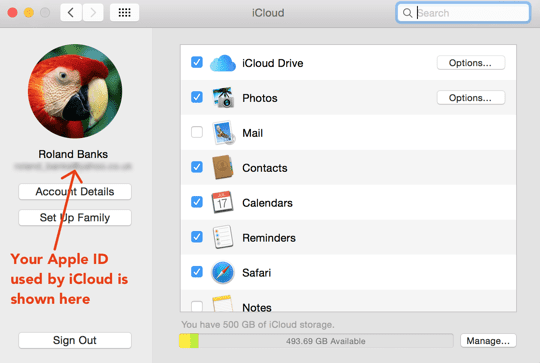
Корак 3 – омогућите прослеђивање текстуалних порука
На свом иПхоне-у идите на Подешавања а затим додирните Поруке -> Прослеђивање текстуалних порука.
Биће приказани сви ваши уређаји у близини, са дугметом клизача за укључивање прослеђивања као што је приказано испод.
Затим изаберите жељени уређај - у овом случају то је само име вашег Мац-а.
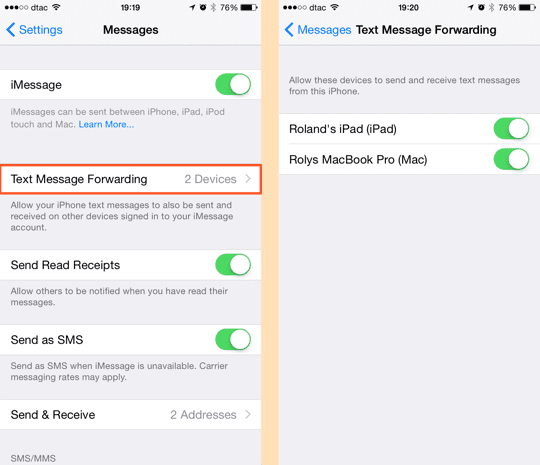
Корак 4 – унесите код за валидацију на вашем иПхоне-у
Убрзо након што омогућите прослеђивање текстуалних порука за ваш рачунар као што је горе описано, 6-цифрени верификациони код ће се појавити на екрану вашег Мац-а.
Запамтите број и унесите га у свој иПхоне када се то од вас затражи:
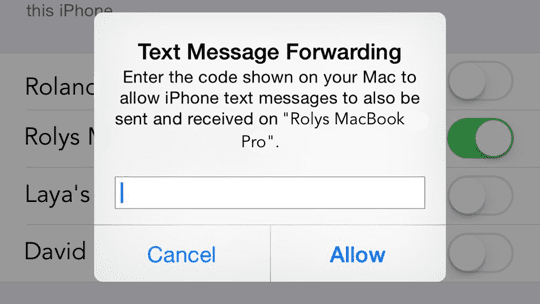
Корак 5 – пошаљите СМС!
Када потврдите 6-цифрени код, ваш Мац и иПхоне ће срећно синхронизовати све поруке (иМессагес и СМС поруке). Сада можете да креирате обичан СМС на свом Мац-у. Заиста је тако једноставно!
Имајте на уму да се, баш као и на иПхоне-у, СМС поруке појављују са зеленим мехурићима:
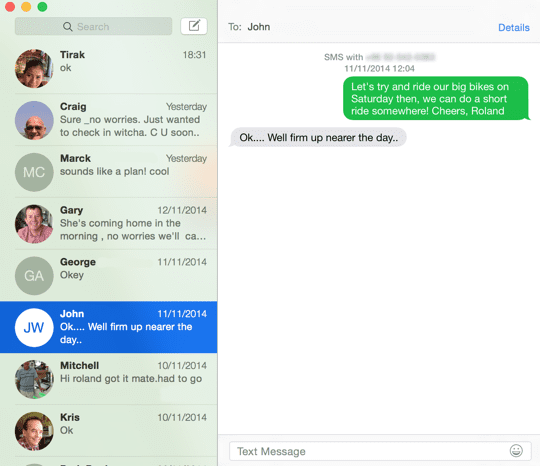
Можете пронаћи више детаља о томе како да користите Цонтинуити за телефонски позиви у нашем ранијем посту овде.
Роланд Банкс је страствен за Аппле више од једне деценије. Каријеру је започео у истраживачком одељењу Британског Телекома радећи на колаборативним окружењима виртуелне реалности, пре него што је постао специјалиста за видео стриминг у 3 УК где је помогао у покретању неких од првих видео снимака за мобилне уређаје на свету услуге.
Роланд се преселио у Азију пре 4 године, где пише о својој страсти према Аппле-у.